कस्टम रिंगटोन और टोन आपके अपने आईफोन, आईपैड या आईपॉड टच में कुछ व्यक्तित्व और मसाला जोड़ने का एक शानदार तरीका है।
और जब आप टोन खरीद सकते थे और अभी भी खरीद सकते थे, तो आईट्यून्स में हमेशा मुफ्त रिंगटोन बनाने का एक तरीका रहा है।
दूसरी ओर, यदि आपके पास अपने मैक या पीसी पर आईट्यून्स का हालिया संस्करण स्थापित है, तो आपने टोन के बारे में कुछ अलग देखा होगा।
आईट्यून्स 12.7+ और आईओएस 12 में कस्टम रिंगटोन बनाने और उपयोग करने के बारे में आपको जो कुछ जानने की आवश्यकता है, वह यहां है।
अंतर्वस्तु
- माई रिंगटोन्स कहां गए?
- कस्टम रिंगटोन कैसे बनाएं
-
आईओएस डिवाइस पर कस्टम रिंगटोन कैसे स्थानांतरित करें
- काम नहीं कर? ITunes का उपयोग करके iPhone में कस्टम रिंगटोन सहेज नहीं सकते हैं?
- IOS 12 में कस्टम रिंगटोन का उपयोग कैसे करें
-
लेकिन खरीदे गए टन के बारे में क्या?
- संबंधित पोस्ट:
माई रिंगटोन्स कहां गए?
मूल रूप से, आईट्यून्स 12.7 और ऊपर डेस्कटॉप ऐप को डी-क्लटर और सरल बनाने के लिए कुछ बदलाव प्रदान करते हैं। लेकिन यह कुछ ट्रेडऑफ़ के साथ भी आता है।
उदाहरण के लिए, डेस्कटॉप ऐप में ही कोई ऐप स्टोर या टोन सेक्शन नहीं बनाया गया है।
लेकिन इसका मतलब यह नहीं है कि आप कस्टम (फ्री) रिंगटोन का उपयोग नहीं कर सकते हैं जो अब आप स्वयं बनाते हैं - विधि अभी बदल गई है। हम उस पर बाद में पहुंचेंगे।
जहाँ तक आपके पिछले रिंगटोन गए थे, घबराओ मत। उन्हें हटाया नहीं गया है, वे बस में दिखाई नहीं देंगे ई धुन अब और।
आप उन्हें उसी फ़ोल्डर में पा सकते हैं जहां आईट्यून्स मीडिया फ़ोल्डर में पिछले कस्टम रिंगटोन रखे गए थे। डिफ़ॉल्ट रूप से, वे इसमें संग्रहीत होते हैं संगीत> आईट्यून्स> टोन.
कस्टम रिंगटोन कैसे बनाएं

इससे पहले कि हम आपके आईओएस डिवाइस पर कस्टम रिंगटोन या टोन को स्थानांतरित करने की नई विधि प्राप्त करें, उक्त रिंगटोन बनाने के तरीके पर एक त्वरित रिफ्रेशर क्रम में हो सकता है।
- ITunes में एक गाना या अन्य ऑडियो फ़ाइल खोलें।
- ट्रैक पर राइट क्लिक करें और चुनें जानकारी मिलना.
- पॉपअप में, पर क्लिक करें विकल्प टैब।
- ट्रैक को छोटा करने के लिए अब आपको एक प्रारंभ और/या समाप्ति समय निर्धारित करना होगा। रिंगटोन के लिए लगभग 30 सेकंड सही हैं, अलर्ट टोन के लिए कुछ सेकंड अच्छे हैं।
- फिर जाएं फ़ाइल -> कनवर्ट करें -> एएसी संस्करण बनाएं.
- आपके द्वारा अभी बनाए गए नए गाने पर राइट-क्लिक करें और चुनें फ़ाइंडर में दिखाएँ.
- फ़ाइल एक्सटेंशन को .m4a से .m4r में बदलें।
उसके बाद, आप जाने के लिए पूरी तरह तैयार हैं।
यदि आपने पहले आईट्यून्स में कस्टम रिंगटोन बनाया है, तो आप इस बिंदु पर नोटिस कर सकते हैं - कि आईट्यून्स 12.7 और बाद में - ट्रैक पर डबल-क्लिक करने से वही व्यवहार नहीं होगा जिसके आप अभ्यस्त हो सकते हैं।
आईओएस डिवाइस पर कस्टम रिंगटोन कैसे स्थानांतरित करें
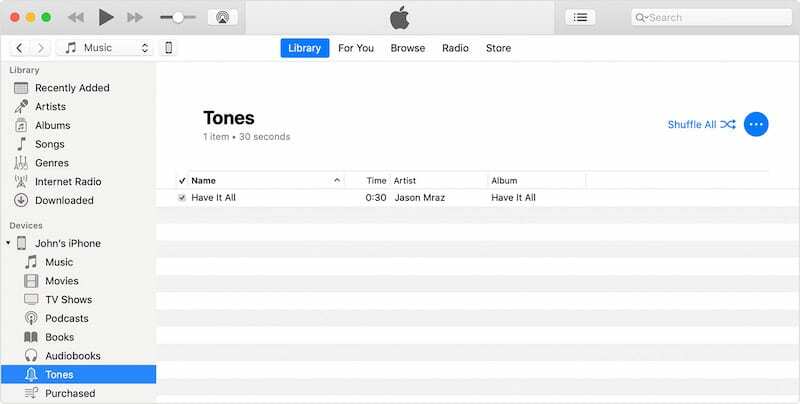
अपने iPhone या iPad को iTunes वाले कंप्यूटर में प्लग करें। ITunes खोलें और अपने डिवाइस के सिंक होने की प्रतीक्षा करें।
फिर, आप उस .m4r फ़ाइल को ढूँढना चाहेंगे जिसे आपने पहले iTunes में बनाया था। आपके पास फाइंडर में पहले से ही फोल्डर खुला हो सकता है। अन्यथा, इसे iTunes में ढूंढें, राइट-क्लिक करें और Show in Finder चुनें।
अगर रिंगटोन या टोन पहले दिखाई दिया अपनी iTunes लाइब्रेरी में, इसे अपने iTunes मीडिया फ़ोल्डर के टोन या रिंगटोन फ़ोल्डर में खोजें।
यदि आपने अपने मैक के गैराजबैंड का उपयोग करके अपनी रिंगटोन बनाई है और इसे आईट्यून्स के साथ साझा किया है, तो अपने रिंगटोन को एक आयात फ़ोल्डर में देखें।
एक बार जब आप रिंगटोन फ़ाइल (फ़ाइलों) का पता लगा लेते हैं, तो आपके पास कुछ विकल्प होते हैं।
- फ़ाइल का उपयोग करके कॉपी करें कमांड + सी. वैकल्पिक रूप से, आप कर सकते हैं दाएँ क्लिक करें और चुनें प्रतिलिपि.
- आईट्यून्स पर जाएं और अपना खोजें साइडबार में डिवाइस.
- पर क्लिक करें टन.
- में टोन मेनू अपने डिवाइस पर, कहीं भी क्लिक करें और दबाएं कमांड + वी या दाएँ क्लिक करें और चुनें पेस्ट करें.
आप "ऑन माई डिवाइस" सेक्शन के तहत आईट्यून्स के लेफ्ट साइडबार में अपनी टोन फाइल को अपने iDevice के नाम पर ड्रैग और ड्रॉप भी कर सकते हैं।
या वैकल्पिक रूप से, .m4r फ़ाइल को फ़ाइंडर विंडो से सीधे टोन सेक्शन में खींचें। इसे वैसे ही कॉपी करना चाहिए जैसा आप उम्मीद करते हैं।
काम नहीं कर? ITunes का उपयोग करके iPhone में कस्टम रिंगटोन सहेज नहीं सकते हैं?
- डिवाइस को कंप्यूटर से कनेक्ट करें
- ITunes में साइडबार सक्षम करें (यदि छिपा हुआ है)
- डिवाइस आइकन पर टैप करें
- सारांश टैब पर क्लिक करें
- विकल्प अनुभाग का पता लगाएँ और चेकमार्क संगीत और वीडियो को मैन्युअल रूप से प्रबंधित करें (यह सिर्फ वीडियो कह सकता है)
- नल टन बाएँ साइडबार में अनुभाग
- कॉपी और पेस्ट करें या अपनी M4R रिंगटोन फ़ाइल (फाइलों) को टोन आईट्यून्स विंडो में खींचें और छोड़ें।
- यदि आपको टोन फ़ोल्डर दिखाई नहीं देता है, तो iTunes साइडबार में डिवाइस आइकन पर फाइंडर से रिंगटोन को ड्रैग एंड ड्रॉप या कॉपी और पेस्ट करें
IOS 12 में कस्टम रिंगटोन का उपयोग कैसे करें
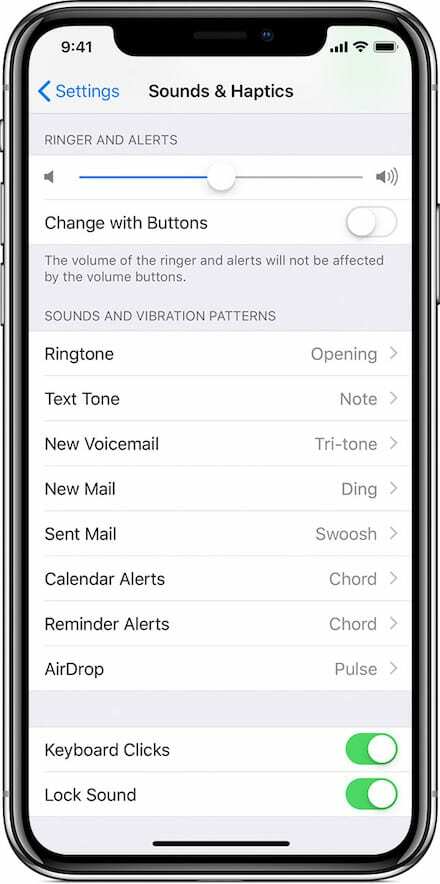
यहां से, कस्टम रिंगटोन या अलर्ट टोन चुनने की प्रक्रिया यहां बहुत अधिक नहीं बदली है।
- सेटिंग्स खोलें।
- पर थपथपाना साउंड्स एंड हैप्टिक्स.
- पर थपथपानाकोई भी आवाज आप बदलना चाहते हैं - रिंगटोन, टेक्स्ट टोन, नया वॉयस मेल इत्यादि।
- परिणामी मेनू में, ढूंढें और चुनें कस्टम रिंगटोन या टेक्स्ट टोन आपने चुना।
बोनस टिप: आप ध्वनि श्रेणियों में से किसी एक में कंपन पर टैप करके एक कस्टम कंपन पैटर्न भी बना सकते हैं। बस नीचे स्क्रॉल करें और Create New Vibration पर टैप करें। फ़ोन कॉल या टेक्स्ट और अन्य सूचनाओं के बीच अंतर करने में आपकी मदद करने के लिए यह आसान है।
लेकिन खरीदे गए टन के बारे में क्या?
जैसा कि हमने पहले उल्लेख किया है, आपके द्वारा खरीदे गए रिंगटोन और टोन नहीं गए हैं - वे अभी iTunes में दिखाई नहीं देंगे।
सौभाग्य से, आईओएस 11 के रूप में, आपके ऐप्पल आईडी से जुड़े सभी टोन को आईफोन या आईपैड पर डाउनलोड करने का एक आसान तरीका है।
बस जाओ सेटिंग्स -> ध्वनि और हैप्टिक्स और किसी भी ध्वनि पर टैप करें। अब आपको एक विकल्प देखना चाहिए सभी खरीदे गए टोन डाउनलोड करें.
(वैकल्पिक रूप से, टोन स्टोर पर टैप करने से आप परिचित आईट्यून्स स्टोरफ्रंट के आईओएस संस्करण पर पहुंच जाएंगे जहां आप टोन खरीद सकते हैं।)

माइक सैन डिएगो, कैलिफ़ोर्निया के एक स्वतंत्र पत्रकार हैं।
जबकि वह मुख्य रूप से Apple और उपभोक्ता प्रौद्योगिकी को कवर करता है, उसके पास सार्वजनिक सुरक्षा, स्थानीय सरकार और विभिन्न प्रकाशनों के लिए शिक्षा के बारे में लिखने का पिछला अनुभव है।
उन्होंने लेखक, संपादक और समाचार डिजाइनर सहित पत्रकारिता के क्षेत्र में काफी कुछ पहना है।